iOS26アップデート後、LINEやInstagramなどのアプリがホーム画面から消える場合があり、「iOS26でLINEが消えた」「iOS26にしたら色々なアプリが消えた」との声が増えています。
この問題はiOS26でアプリの年齢制限が変更されたことが原因で、今まで年齢制限を「12歳以上」に設定していた場合、iOS26で自動的に「9歳以上」に変更されるため、多くのアプリが表示されなくなります。以下詳細です。
目次
iOS26で年齢制限が5段階に刷新されたことが原因
iOS26では、アプリのレーティングが刷新され、「12歳以上」と「17歳以上」が廃止され、新しく「13歳以上」「16歳以上」「18歳以上」が追加されて5段階の区分に変更されました。
例えば、iOS18以前の端末ではLINEの年齢制限は「12歳以上」と表示されますが、iOS26の端末では「13歳以上」となり、iOSのバージョンによってレーティング表示が異なります。
| iOS18の年齢区分 | iOS26の年齢区分 |
|---|---|
| ・4歳以上 ・9歳以上 ・12歳以上 ・17歳以上 |
・4歳以上 ・9歳以上 ・13歳以上 ・16歳以上 ・18歳以上 |
今回のLINEやInstagramなどのアプリが消える問題は、この年齢制限(レーティング)の刷新により、スクリーンタイムの年齢制限の設定値が自動的に変更されたことが原因です。
「12歳以上」は「9歳以上」に自動変更される仕様
iOS18以前でスクリーンタイムの年齢制限を「12歳以上」や「17歳以上」に設定していた場合、iOS26にアップデートすると、最も近い若い年齢区分に自動的に変更されます。
例えば、iOS18で「12歳以上」を設定していた場合、iOS26にアップデートすると「9歳以上」に変更されるため、LINEなど多くのアプリが年齢制限の対象になります。
年齢制限の対象となったアプリは、ホーム画面やアプリライブラリの両方からアイコンが非表示になるため、iOS26でアプリ自体が消えたように見えることがあります。
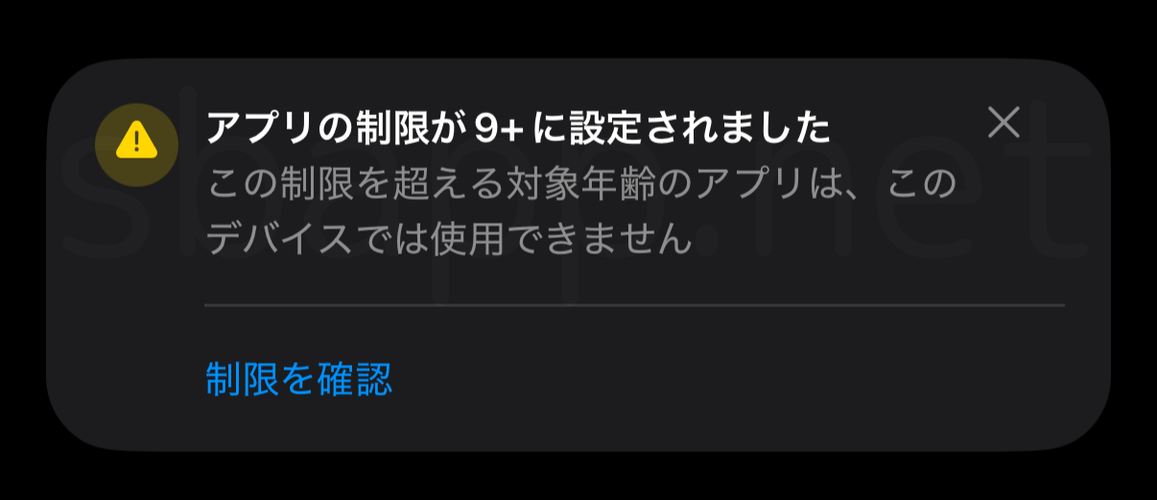
スクリーンタイムの年齢制限を変更する方法
iOS26でアプリが表示されなくなった場合は、以下の手順で年齢制限の設定値を変更することでアプリが表示されるようになります。
自身の端末でスクリーンタイムを設定している場合は簡単に変更できますが、ファミリー共有でペアレンタルコントロールが設定されている場合は、親端末での操作が必要です。
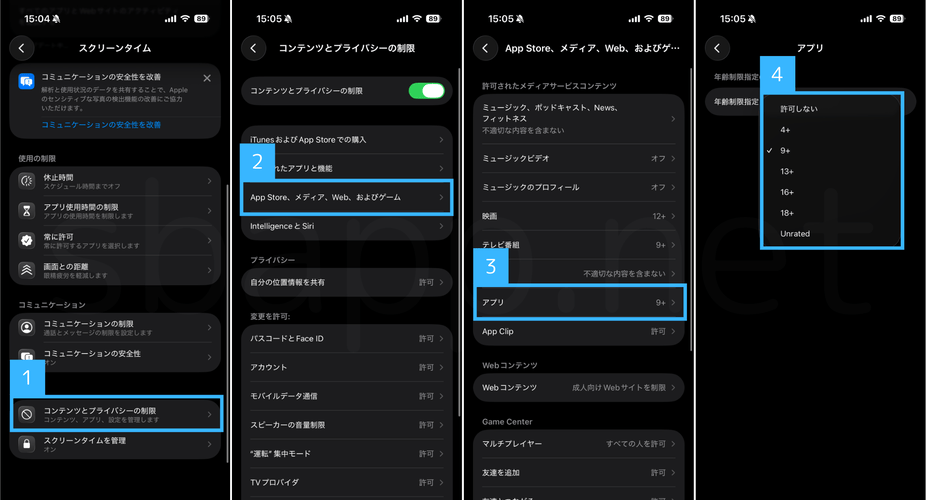
スクリーンタイムを使用している場合:
- 「設定」を開く
- 「スクリーンタイム」をタップ
- 「コンテンツとプライバシーの制限」をタップ
- 「App Store、メディア、Web、およびゲーム」をタップ
- 「アプリ」をタップ
- 「年齢制限指定」をタップ
- 「13+」や「Unrated」を選択する
ペアレンタルコントロールを使用している場合(親機操作):
- 「設定」を開く
- 「自分の名前」をタップ
- 「ファミリー」をタップ
- 子どものアカウントをタップ
- 「スクリーンタイム」をタップ
- 「コンテンツとプライバシーの制限」をタップ
- 「App Store、メディア、Web、およびゲーム」をタップ
- 「アプリ」をタップ
- 「年齢制限指定」をタップ
- 「13+」や「Unrated」を選択する
※ 親端末がiOS18以前の場合は、iOS26にアップデートする必要があります。
あんしんフィルターアプリで設定変更が必要な場合も
キャリア各社から提供されている「あんしんフィルター」を使用している場合は、あんしんフィルターアプリ側でも年齢制限の設定変更が必要になる場合があります。
各社ともに最近のアップデートで主要SNSについては影響が及ばないよう変更を行ったようですが、全てのアプリがカバーされるとも限らないので確認をお勧めします。
iOS 26におけるApp Storeの年齢制限カテゴリ変更に伴い、あんしんフィルター設定中に利用できるアプリの年齢が自動的に「12+」→「13+」に変更されます。
主なSNSアプリは継続して利用が可能ですが、iOS 26アップデート後にこれまで利用できたアプリが制限されてしまった場合は、アプリの設定メニューから「設定情報の同期」を行ってください。

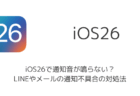
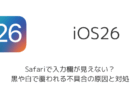
めっちゃ困ってたので助かりました!!